Регистрация нового пользователя в популярном сервисе электронной почты Mail.ru является очень простой и обычно не вызывает никаких затруднений. Этот процесс бесплатный, и вместе с почтой пользователь получает доступ ко всем сервисам компании.
Популярность сайта оправдана его инструментами, облегчающими работу с электронной почтой. Кроме этого можно воспользоваться другими фирменными сервисами, такими как облачное хранилище, финансы, библиотека игр и другие. Далее в статье приведены шаги по созданию нового аккаунта в системе Mail.ru.
Регистрация в Mail.ru
Пройти регистрацию на сайте несложно, и сам процесс займет у пользователя несколько минут.
- Прежде всего необходимо ввести в адресной строке браузера название сайта: ru. Слева, под формой входа, необходимо найти кнопку под названием: Регистрация в почте, а затем нажать на неё.
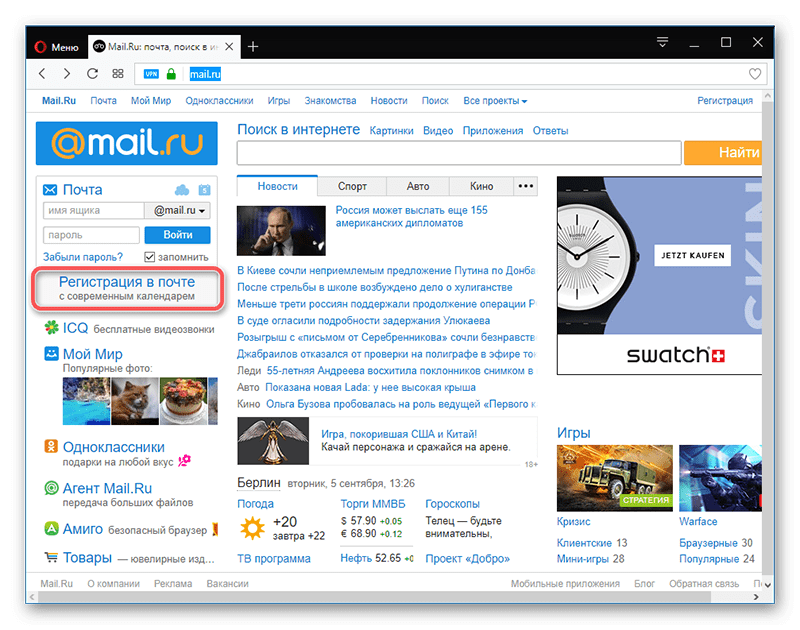
- В следующем окне перед вами откроется регистрационная форма, где и пройдёт весь процесс заполнения анкетных данных. Прежде всего необходимо ввести собственное имя и фамилию, для того чтобы сервис отправлял системные оповещения, а также чтобы в отправленном вами письме получатель видел ваше имя. В любом случае эти данные всегда можно изменить, войдя во вкладку настроек личного кабинета.
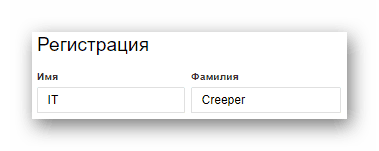
- Далее необходимо выбрать из выпадающего списка число, месяц и год рождения.
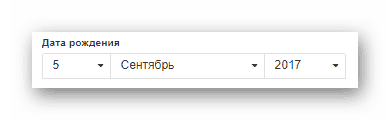
- В обязательном порядке выбор пола совершается нажатием на маркер.
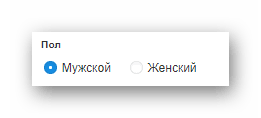
- В следующей форме нужно ввести по собственному желанию адрес электронной почты. Его можно выбрать из выпадающего списка предложенных адресов. Система предлагает адреса, учитывая ваше имя и фамилию, а также имена почты, которые ещё не были зарегистрированы. К тому же можно выбрать домен, который находится справа от формы ввода адреса. Это помогает системе предоставлять пользователям больший выбор регистрационных имён.
- В строке ввода пароля необходимо использовать различные его вариации. Не рекомендуется вводить только сами цифры или только буквы. Для большей надёжности нужно использовать пароль как с цифрами, так и с буквами одновременно. Повысить безопасность своего аккаунта можно путём использования различных символов и заглавных букв. Однако не следует забывать, что вводить необходимо латиницу, кириллица запрещена. Повторив пароль, система выведет информацию об уровне безопасности аккаунта.
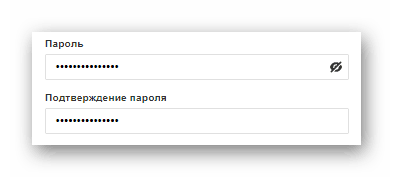
- На следующем шаге требуется ввести собственный номер телефона, предварительно указав код страны. Его можно ввести как вручную, так и путём поиска страны в выпадающем списке. На введённый номер придёт код подтверждения.
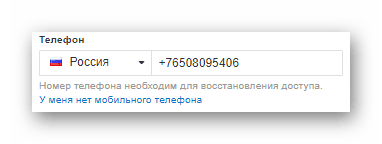
- Нажав на кнопку регистрации, вы соглашаетесь с правилами использования данного сервиса и подтверждаете своё ознакомление с пользовательским соглашением.
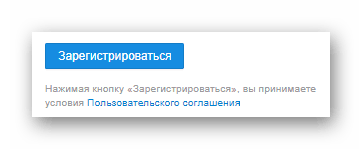
- Когда процесс регистрации будет окончен, система проведёт основные настройки вашего аккаунта. По желанию можно добавить фотографию, а также настроить подпись, которая будет отображаться в отправленном вами письме.
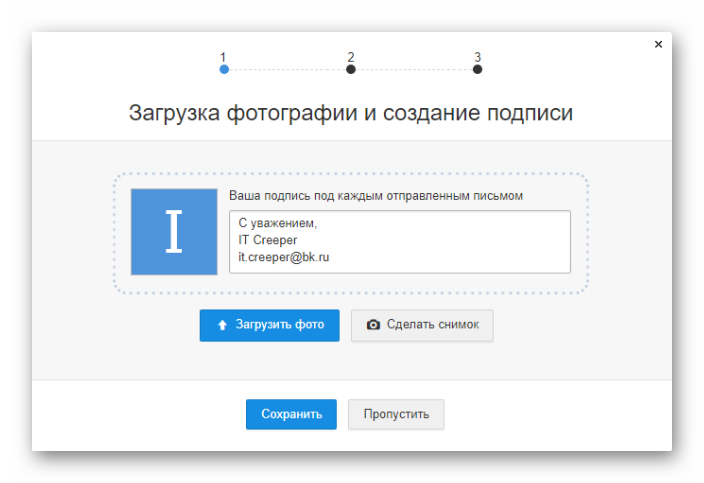
- Также сервис предложит выбрать тему оформления аккаунта.
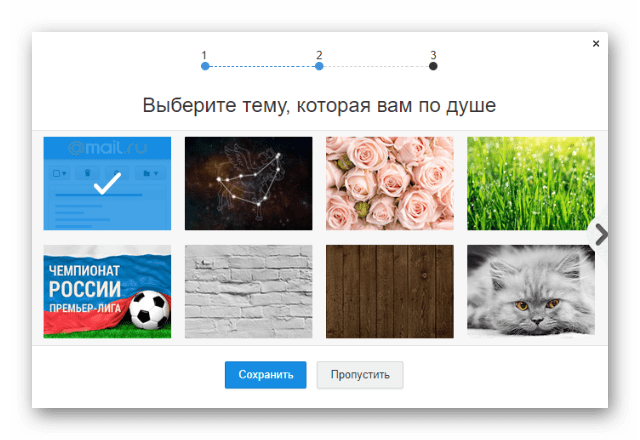
- В завершение настройки Mail.ru предложит перейти на страницу установки приложения для Android и iOS.
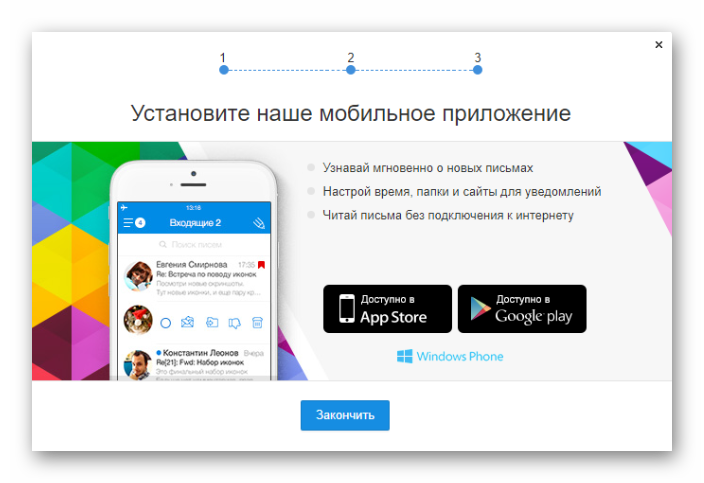
Теперь ваш аккаунт настроен и полностью готов к работе. Администрация сразу присылает 3 системных оповещения для ознакомления пользователя со своими сервисами и спецификой работы. На верхней панели можно найти интересующие вас проекты команды разработчиков.

